Cómo ejecutar código HTML en el Bloc de notas para Windows 11/10

En el pasado, los programadores usaban principalmente el Bloc de notas para escribir código. Los viejos tiempos quedaron atrás con herramientas de codificación más sofisticadas para HTML y todo lo demás, pero a pesar de eso, muchos programadores aún prefieren usar el Bloc de notas.
Para la nueva generación de programadores que no saben mucho sobre el Bloc de notas en Windows 11 , queremos señalar que es una gran herramienta, especialmente si el codificador es excelente para la codificación manual en lugar de depender de herramientas de corrección de errores de terceros. Por ejemplo, Adobe Dreamweaver es uno de los mejores programas debido a su capacidad para corregir errores de codificación cuando el usuario ingresa texto automáticamente.
Ahora, el problema con Adobe Dreamweaver es que es pago y es conocido por usar muchos recursos del sistema. Las personas que no tienen dinero para gastar y que usan una computadora que no cumple con los estándares requeridos pueden querer enfocarse más en usar el Bloc de notas. Podemos decir con confianza que ejecutar código HTML en el Bloc de notas es muy fácil, por lo que no tiene que preocuparse por las complejidades.
Cómo escribir y ejecutar código HTML con el Bloc de notas
Use los pasos a continuación como una guía para ver cómo hacer el trabajo:
- Escribir código HTML en el Bloc de notas
- Guardar código HTML
- Ejecutar archivo HTML
- Edite el código HTML con el Bloc de notas.
1] Escriba el código HTML en el Bloc de notas
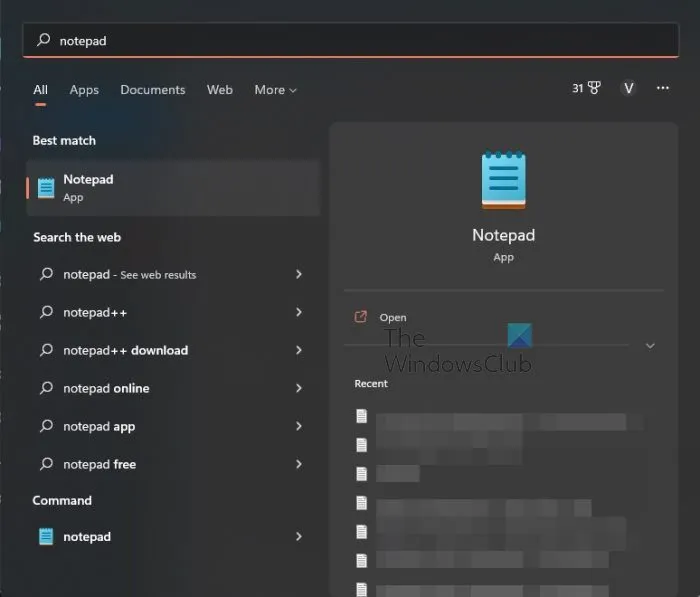
Para iniciar este proceso, debe escribir su código en el Bloc de notas o copiarlo desde otro lugar y pegarlo en la herramienta.
- Haga clic en el icono de búsqueda ubicado en la barra de tareas .
- Desde allí, escriba Bloc de notas .
- Después de eso, seleccione «Bloc de notas» de los resultados de búsqueda.
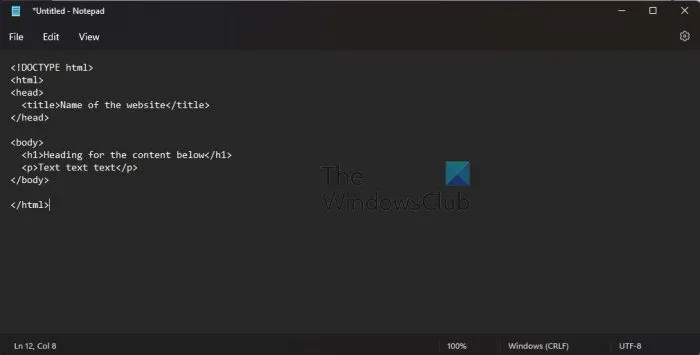
- Una vez arriba, puede escribir o pegar su código en el área de texto.
2] Guardar código HTML
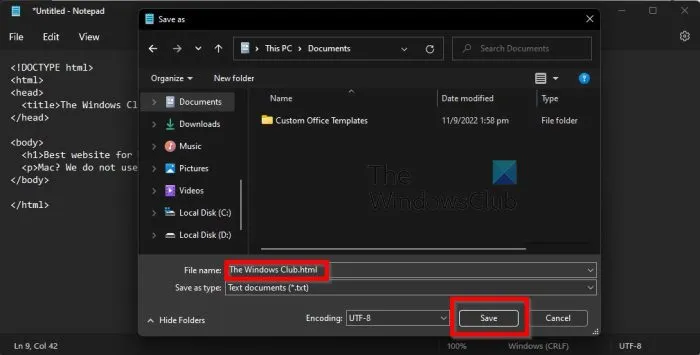
El siguiente paso después de agregar su código es guardarlo, pero no puede guardarlo simplemente como un archivo de texto sin formato. Si lo hace, sería imposible ejecutar el archivo como HTML y anularía el propósito de este artículo. Analicemos cómo hacerlo ahora mismo.
- En el bloc de notas, haga clic en Archivo .
- Una vez que haya hecho esto, seleccione Guardar como .
- A continuación, se le pedirá que agregue un nombre de archivo y lo guarde en su computadora.
- Ingrese un nombre de archivo y agregue .html al final.
- Haga clic en el botón » Guardar » una vez que la tarea esté completa.
3] Ejecute el archivo HTML
No hay nada que hacer aquí en términos de ejecutar el archivo HTML recién creado. Todo lo que necesita hacer es hacer clic con el botón derecho en el archivo y seleccionar » Abrir «. El archivo se abrirá en su navegador web predeterminado.
4] Edite el código HTML a través del Bloc de notas.
Lo último que vamos a hacer es editar el código. Debe aprender cómo hacer esto si por alguna razón no funciona correctamente cuando se abre en su navegador web preferido.
- Navegue hasta donde guardó el archivo del Bloc de notas.
- Haz clic derecho sobre él .
- Seleccione Abrir con .
- En el menú contextual, haga clic en » Elegir otra aplicación «.
- Desplázate hasta que encuentres Más aplicaciones .
- Elígelo ahora mismo.
- Finalmente, haga clic en » Bloc de notas » > » Aceptar » para ejecutar el archivo HTML en el Bloc de notas.
Ahora puede editar el archivo HTML con nuevas líneas de código. Si quieres guardar, todo lo que tienes que hacer es presionar Ctrl + S y listo.
¿Puedes escribir HTML en el bloc de notas?
Sí, puede escribir fácilmente códigos HTML en el Bloc de notas. La herramienta está basada en texto, lo que significa que no hay un formato especial, lo que hace que el Bloc de notas sea ideal para escribir código.
¿Qué Bloc de notas es mejor para HTML?
Tenemos el Bloc de notas y el Bloc de notas++ . El Bloc de notas es la herramienta de edición de texto predeterminada en Windows, mientras que el Bloc de notas++ es una herramienta gratuita de terceros que funciona igual de bien y, en algunos casos, incluso mejor. Desde nuestro punto de vista, si no necesita funciones avanzadas, Notepad es el camino a seguir, pero si necesita navegación con pestañas, Notepad++ es la mejor opción.
¿Está disponible el Bloc de notas para Windows 11/10?
Si aún no ha actualizado a Windows 11, no tiene nada de qué preocuparse porque el Bloc de notas está disponible para Windows 10. De hecho, esta herramienta estuvo disponible por primera vez en 1983, hace 39 años al momento de escribir este artículo. Por lo tanto, podrá encontrar el Bloc de notas en todas las versiones de Windows, especialmente a partir de Windows XP hasta la versión actual en forma de Windows 11.
Fuente: El club de las ventanas



Deja una respuesta